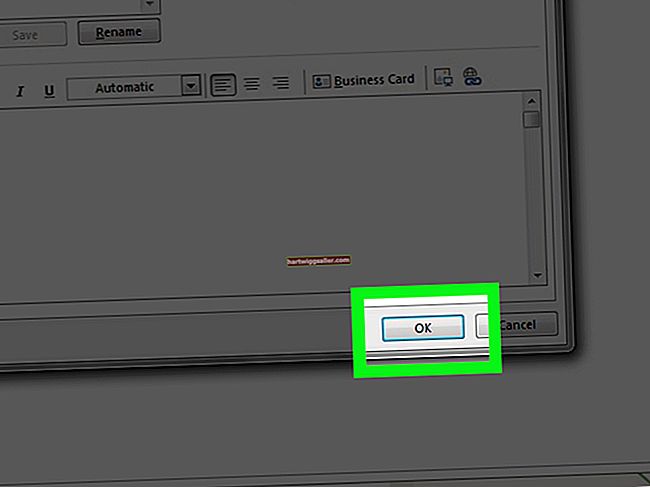Nếu không được nhập chính xác, những con số nhỏ được sử dụng làm chỉ số dưới hoặc chỉ số trên trong tài liệu kinh doanh của bạn có thể có tác động tiêu cực không tương xứng đến hình ảnh chuyên nghiệp của bạn. May mắn thay, Microsoft Word cung cấp một số cách để bạn thực hiện đúng. Bạn có thể thêm các số nhỏ được sử dụng cho số mũ hoặc thế hệ bằng cách sử dụng các hàm Superscript hoặc Subscript. Ngoài ra, có thể thêm các số này bằng cách chèn chúng từ thư viện các ký tự và ký hiệu đặc biệt.
Các hàm Superscript và Subscript
1
Chọn số hoặc từ bạn muốn chuyển thành chỉ số trên hoặc chỉ số dưới. Ví dụ: nếu bạn có văn bản 10exp8, hãy chọn “8.” Nếu văn bản của bạn chứa công thức hóa học H2O, hãy chọn "2."
2
Nhấp vào tab bảng điều khiển “Trang chủ” trên ruy-băng.
3
Nhấp vào nút “Superscript” trong nhóm Font hoặc nhấn “Ctrl-Shift + =” để định dạng ký tự đã chọn thành chỉ số trên. Nhấp vào nút “Chỉ số” hoặc nhấn “Ctrl + =” để tạo chỉ số phụ cho ký tự đã chọn.
Chèn các ký tự đặc biệt
1
Nhấp chuột vào điểm bạn muốn thêm ký tự chỉ số trên hoặc chỉ số dưới.
2
Nhấp vào tab bảng điều khiển “Chèn” và sau đó nhấp vào nút “Biểu tượng”.
3
Nhấp vào danh sách thả xuống có nhãn “Tập hợp con” và chọn “Chỉ số phụ và Chỉ số đăng ký”.
4
Nhấp vào số bạn muốn sử dụng làm chỉ số dưới hoặc chỉ số trên, nhấp vào nút “Chèn”, sau đó nhấp vào “Đóng”.